チュートリアル
簡単にライブラリーを使用するためのチュートリアルコレクション
Spire.PDF for Java 8.5.8 のリリースを発表できることをうれしく思います。このバージョンは、PDF から Excel へおよび PDF から Word への変換を強化しました。さらに、セルをマージした後に行の高さが狭くなるなどいくつかの既知の問題が修正されました。詳細は以下の内容を読んでください。
| カテゴリー | ID | 説明 |
| Bug | SPIREPDF-4216 | PDFをExcelに変換した後に一部のテキストが繰り返される問題を修正しました。 |
| Bug | SPIREPDF-4895 | PDFをExcelに変換した後にテキストが画像になる問題を修正しました。 |
| Bug | SPIREPDF-4994 | PDFをExcelに変換した後に一部のデータが正しくなかった問題を修正しました。 |
| Bug | SPIREPDF-5034 | PDFをWordに変換した後に文字が乱雑になる問題を修正しました。 |
| Bug | SPIREPDF-5052 | PDFをWordに変換するときにアプリケーションが例外をスローする問題を修正しました。 |
| Bug | SPIREPDF-5056 | PDFをPDF/Aに変換した後に一部のコンテンツが正しくなかった問題を修正しました。 |
| Bug | SPIREPDF-5066 | セルをマージした後に行の高さが狭くなる問題を修正しました。 |
| Bug | SPIREPDF-5088 | PDFをWordに変換した後に一部のコンテンツが正しくなかった問題を修正しました。 |
| Bug | SPIREPDF-5111 | OfdをPdfに並行して変換するときに、アプリケーションが「ドキュメント要素が表示されませんでした」という例外をスローする問題を修正しました。 |
| Bug | SPIREPDF-5117 | アラビア語のテキストを描画して右揃えを設定するときに余分なスペースが発生する問題を修正しました。 |
| Bug | SPIREPDF-5131 SPIREPDF-5144 |
PDFをWordに変換するときに、アプリケーションが「(x + width)がラスターの外にある」という例外をスローする問題を修正しました。 |
| Bug | SPIREPDF-5133 | PDFをHTMLに変換した後に中央揃えのスタイルが失われる問題を修正しました。 |
| Bug | SPIREPDF-5143 | PDFグリッドを描画するときに、アプリケーションが「指定された引数が有効な値の範囲外でした」という例外をスローする問題を修正しました。 |
| Bug | SPIREPDF-5149 | セルに長いテキストを追加した後、誤ったテーブル形式が発生する問題を修正しました。 |
| Bug | SPIREPDF-5153 | PDFをPDFA1Bに変換した後、テキストが境界線を超えた問題を修正しました。 |
| Bug | SPIREPDF-5161 | グリッドを埋め込むときにアプリケーションが「NullPointerException」をスローする問題を修正しました。 |
| Bug | SPIREPDF-5197 | PDFをWordに変換するときに、アプリケーションが「この高さはありません」とスローする問題を修正しました。 |
Spire.XLS 12.5.3 のリリースを発表できることを嬉しく思います。このバージョンは、セルの元のデータを置き換えるオーバーロードを提供しました。また、Excel から PDF への変換機能を強化しました。その他、新しいバージョンが誤ったセル値を取得するなどの既知の問題を修正しました。詳細は以下の内容を読んでください。
| カテゴリー | ID | 説明 |
| New feature | SPIREXLS-3852 | シートに配列を挿入するためのオーバーロードを提供します。 needConvertをfalseに設定すると、InsertArrayはセルの元の値を置き換えます。
InsertArray(object[,] objectArray, int firstRow, int firstColumn, bool needConvert); |
| Bug | SPIREXLS-3821 | xmlのロード時にアプリケーションが「無効なファイル形式」をスローする問題を修正しました。 |
| Bug | SPIREXLS-3838 | リモートアドレスの画像をExcelに挿入してPDFに変換した後、画像が失われる問題を修正しました。 |
| Bug | SPIREXLS-3861 | Excelに画像を挿入した後に誤ったスケーリング比が発生する問題を修正しました。 |
| Bug | SPIREXLS-3889 | 新しいバージョンで取得したセルの数値が正しくない問題を修正しました。 |
| Bug | SPIREXLS-3905 | ExcelをPDFに変換するときに、アプリケーションが「値が大きすぎるか小さすぎるためにDouble」とスローされる問題を修正しました。 |
PDF ドキュメントが最近非常に人気になっているという事実にもかかわらず、レイアウトとフォントスタイルを維持しながら、PDF ファイルを正確に Word ドキュメントに変換できるツールが依然として有益だと認められています。その原因は、Word 文書が編集可能であり、複製にも使用できるからです。この記事では、Spire.PDF for .NET を使用して C# および VB.NET で PDF を Doc または Docx に変換する方法を示します。
まず、Spire.PDF for .NET パッケージに含まれている DLL ファイルを .NET プロジェクトの参照として追加する必要があります。DLL ファイルは、このリンクからダウンロードするか、NuGet を介してインストールできます。
PM> Install-Package Spire.PDF以下は、Spire.PDF for .NET を使用して PDF を Doc に変換する手順です。
using Spire.Pdf;
namespace ConvertPdfToDoc
{
class Program
{
static void Main(string[] args)
{
//PdfDocumentオブジェクトを作成する
PdfDocument doc = new PdfDocument();
//サンプルPDFドキュメントをロードする
doc.LoadFromFile(@"C:\Users\Administrator\Desktop\sample.pdf");
//PDFをDocに変換し、指定したパスに保存する
doc.SaveToFile("ToDoc.doc", FileFormat.DOC);
}
}
}Imports Spire.Pdf
Namespace ConvertPdfToDoc
Class Program
Shared Sub Main(ByVal args() As String)
'PdfDocumentオブジェクトを作成する
Dim doc As PdfDocument = New PdfDocument()
'サンプルPDFドキュメントをロードする
doc.LoadFromFile("C:\Users\Administrator\Desktop\sample.pdf")
'PDFをDocに変換し、指定したパスに保存する
doc.SaveToFile("ToDoc.doc", FileFormat.DOC)
End Sub
End Class
End Namespace以下は、Spire.PDF for .NET を使用して PDF を Docx に変換する手順です。
using Spire.Pdf;
namespace ConvertPdfToDocx
{
class Program
{
static void Main(string[] args)
{
//PdfDocumentオブジェクトを作成する
PdfDocument doc = new PdfDocument();
//サンプルPDFドキュメントをロードする
doc.LoadFromFile(@"C:\Users\Administrator\Desktop\sample.pdf");
//PDFをDocxに変換し、指定したパスに保存する
doc.SaveToFile("ToDocx2.docx", FileFormat.DOCX);
}
}
}Imports Spire.Pdf
Namespace ConvertPdfToDoc
Class Program
Shared Sub Main(ByVal args() As String)
'PdfDocumentオブジェクトを作成する
Dim doc As PdfDocument = New PdfDocument()
'サンプルPDFドキュメントをロードする
doc.LoadFromFile("C:\Users\Administrator\Desktop\sample.pdf")
'PDFをDocに変換し、指定したパスに保存する
doc.SaveToFile("ToDoc.doc", FileFormat.DOC)
End Sub
End Class
End Namespaceデフォルトの変換エンジンに加えて、Spire.PDF には、変換に使用できる PS モードと呼ばれる別のエンジンが用意されています。以下は、PS モードを使用して PDF を Docx に変換する手順です。
using Spire.Pdf;
namespace ConvertPdfToDocxUsingPsMode
{
class Program
{
static void Main(string[] args)
{
//PdfDocumentオブジェクトを作成する
PdfDocument doc = new PdfDocument();
//サンプルPDFドキュメントをロードする
doc.LoadFromFile(@"C:\Users\Administrator\Desktop\sample.pdf");
//PSモードを使用してPDFをWordに変換し、認識モードをフローに設定する
doc.ConvertOptions.SetPdfToDocOptions(true, true);
//PDFをDocxに変換し、指定したパスに保存する
doc.SaveToFile("ToDocx.docx", FileFormat.DOCX);
}
}
}Imports Spire.Pdf
Namespace ConvertPdfToDocxUsingPsMode
Class Program
Shared Sub Main(ByVal args() As String)
'PdfDocumentオブジェクトを作成する
Dim doc As PdfDocument = New PdfDocument()
'サンプルPDFドキュメントをロードする
doc.LoadFromFile("C:\Users\Administrator\Desktop\sample.pdf")
'PSモードを使用してPDFをWordに変換し、認識モードをフローに設定する
doc.ConvertOptions.SetPdfToDocOptions(True, True)
'PDFをDocxに変換し、指定したパスに保存する
doc.SaveToFile("ToDocx.docx", FileFormat.DOCX)
End Sub
End Class
End Namespace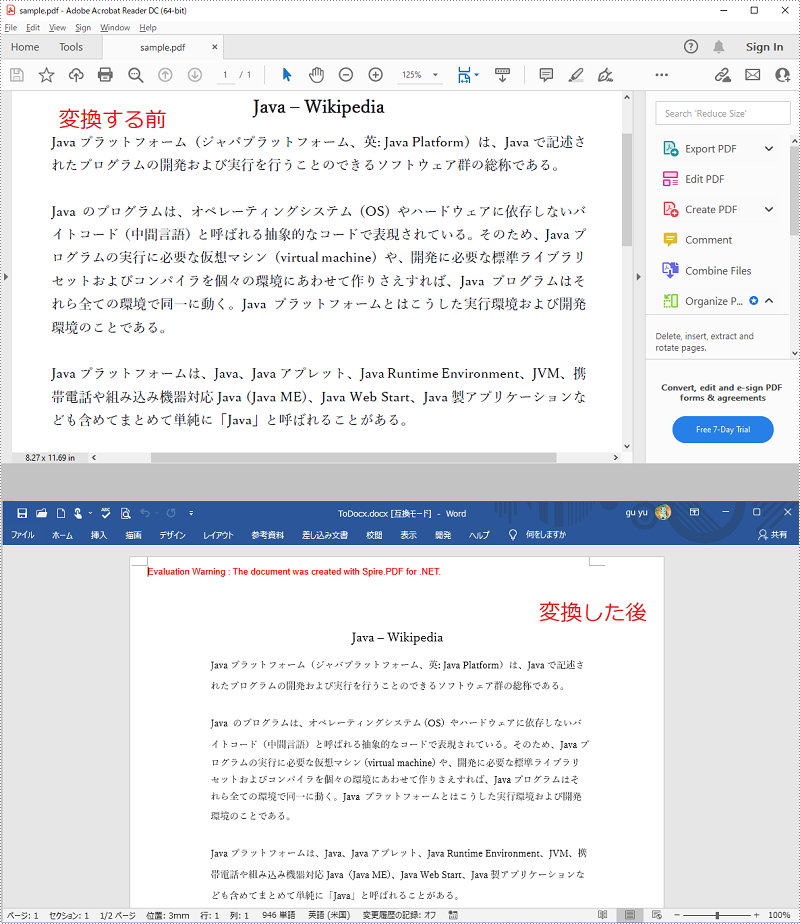
結果ドキュメントから評価メッセージを削除したい場合、または機能制限を取り除く場合は、についてこのメールアドレスはスパムボットから保護されています。閲覧するにはJavaScriptを有効にする必要があります。 にお問い合わせ、30 日間有効な一時ライセンスを取得してください。
Excel ファイルを PDF 形式に変換することにより、システムに Office がインストールされていない場合でも、誰でもそのファイルを開くことができます。また、Excel ドキュメントを PDF に変換すると、PDF ファイルを簡単に共有して印刷できるので便利です。この記事では、Spire.XLS for .NET を使用して、Excel ドキュメント全体または特定のワークシートを PDF に変換する方法をご紹介します。
まず、Spire.XLS for .NET パッケージに含まれている DLL ファイルを .NET プロジェクトの参照として追加する必要があります。DLL ファイルは、このリンクからダウンロードするか、NuGet を介してインストールできます。
PM> Install-Package Spire.XLS以下は、Spire.XLS for .NET を使用して Excel ドキュメント全体を PDF に変換する手順です。
using Spire.Xls;
namespace ConvertExcelToPDF
{
class Program
{
static void Main(string[] args)
{
//Workbookインスタンスを作成する
Workbook workbook = new Workbook();
//サンプルExcel文書をロードする
workbook.LoadFromFile("C: \\Users\\Administrator\\Desktop\\Sample.xlsx");
//変換時にページに合うようにワークシートを設定する
workbook.ConverterSetting.SheetFitToPage = true;
//PDFに保存する
workbook.SaveToFile("ExcelToPdf.pdf", FileFormat.PDF);
}
}
}Imports Spire.Xls
Namespace ConvertExcelToPDF
Class Program
Shared Sub Main(ByVal args() As String)
'Workbookインスタンスを作成する
Dim workbook As Workbook = New Workbook()
'サンプルExcel文書をロードする
workbook.LoadFromFile("C:\\Users\\Administrator\\Desktop\\Sample.xlsx")
'変換時にページに合うようにワークシートを設定する
workbook.ConverterSetting.SheetFitToPage = True
'PDFに保存する
workbook.SaveToFile("ExcelToPdf.pdf", FileFormat.PDF)
End Sub
End Class
End Namespace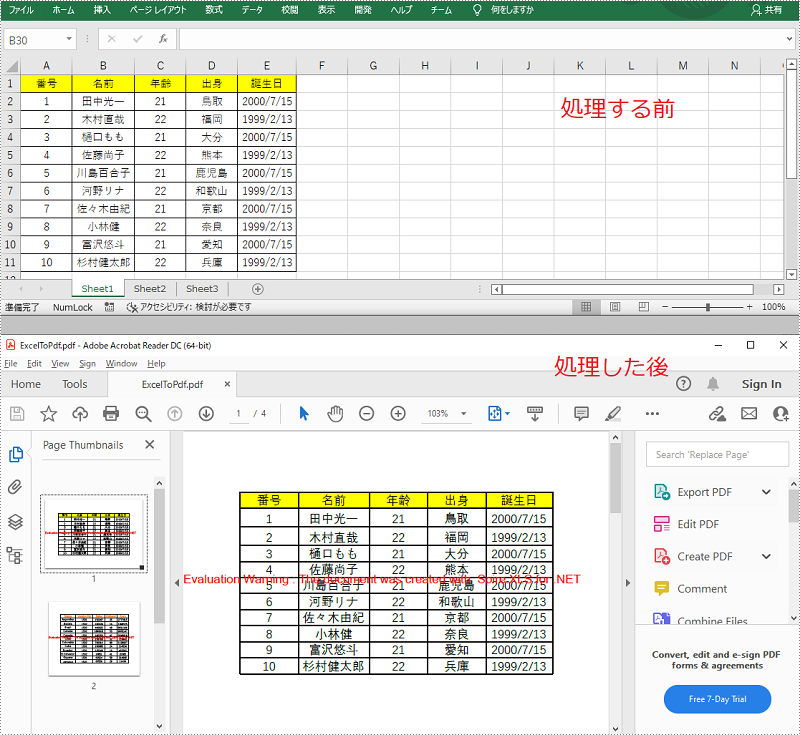
以下は、Spire.XLS for .NET を使用して特定のワークシートを PDF に変換する手順です。
using Spire.Xls;
namespace ConvertWorksheetToPdf
{
class Program
{
static void Main(string[] args)
{
//Workbookインスタンスを作成する
Workbook workbook = new Workbook();
//サンプルExcel文書をロードする
workbook.LoadFromFile("C:\\Users\\Administrator\\Desktop\\Sample.xlsx");
//変換時にページに合うようにワークシートを設定する
workbook.ConverterSetting.SheetFitToPage = true;
//最初のワークシートを取得する
Worksheet worksheet = workbook.Worksheets[0];
//PDFに保存する
worksheet.SaveToPdf("WorksheetToPdf.pdf");
}
}
}Imports Spire.Xls
Namespace ConvertWorksheetToPdf
Class Program
Shared Sub Main(ByVal args() As String)
'Workbookインスタンスを作成する
Dim workbook As Workbook = New Workbook()
'サンプルExcel文書をロードする
workbook.LoadFromFile("C:\\Users\\Administrator\\Desktop\\Sample.xlsx")
'変換時にページに合うようにワークシートを設定する
workbook.ConverterSetting.SheetFitToPage = True
'最初のワークシートを取得する
Dim worksheet As Worksheet = workbook.Worksheets(0)
'PDFに保存する
worksheet.SaveToPdf("WorksheetToPdf.pdf")
End Sub
End Class
End Namespace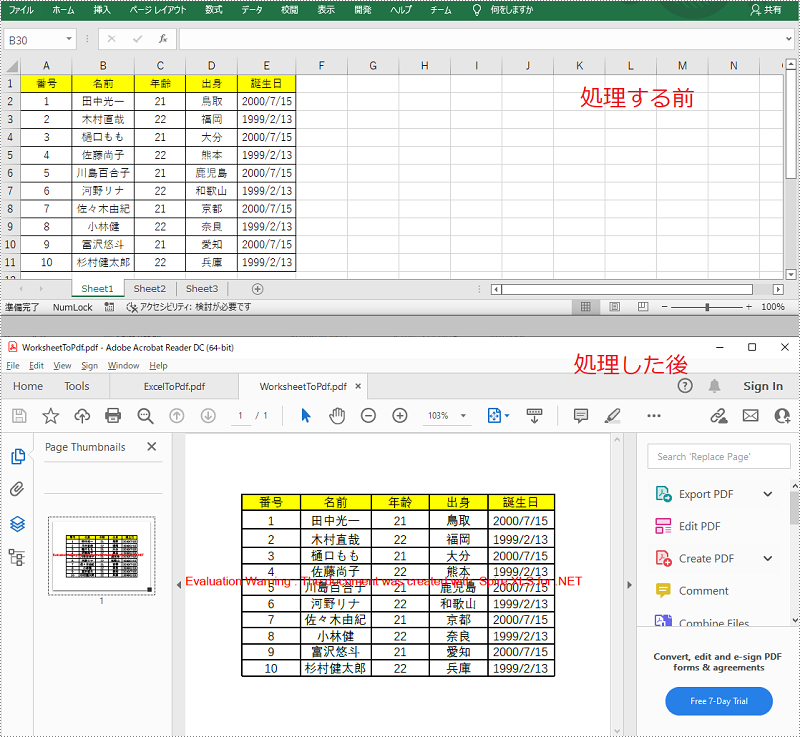
結果ドキュメントから評価メッセージを削除したい場合、または機能制限を取り除く場合は、についてこのメールアドレスはスパムボットから保護されています。閲覧するにはJavaScriptを有効にする必要があります。 にお問い合わせ、30 日間有効な一時ライセンスを取得してください。
Spire.DocViewer 7.5.0 のリリースを発表できることをうれしく思います。このリリースでは、一部のコンテンツ形式が表示時に元の Word と矛盾していなかった問題を修正しました。詳細は以下の内容を読んでください。
| カテゴリー | ID | 説明 |
| Bug | SPIREDOCVIEWER-88 | 一部のコンテンツ形式が表示時に元のWordと矛盾していなかった問題を修正しました。 |
Spire.OfficeViewer 7.5.0 のリリースを発表できることをうれしく思います。このリリースでは、Word 文書を表示するときにページ数が増える問題を修正しました。詳細は以下の内容を読んでください。
| カテゴリー | ID | 説明 |
| Bug | SPIREOFFICEVIEWER-17 | Word文書を表示するときにページ数が増える問題を修正しました。 |
Word 文書を Web に掲載する場合は、Web ページからアクセスできるようにするために文書を HTML に変換することをお勧めします。この記事では、Spire.Doc for .NET を使用して、C# および VB.NET でプログラムによって Word を HTML に変換する方法を示します。
まず、Spire.Doc for.NET パッケージに含まれている DLL ファイルを .NET プロジェクトの参照として追加する必要があります。DLL ファイルは、このリンクからダウンロードするか、NuGet を介してインストールできます。
PM> Install-Package Spire.Doc次の手順は、Spire.Doc for .NET を使用して Word を HTML に変換する方法を示しています。
using Spire.Doc;
namespace WordToHTML
{
class Program
{
static void Main(string[] args)
{
//ドキュメントインスタンスを作成する
Document mydoc = new Document();
//Wordサンプルドキュメントを読み込む
mydoc.LoadFromFile(@"sample.docx", FileFormat.Xml);
//HTMLに保存する
mydoc.SaveToFile("output_WordToHTML.html", FileFormat.Html);
}
}
}Imports Spire.Doc
Namespace WordToHTML
Class Program
Shared Sub Main(ByVal args() As String)
'ドキュメントインスタンスを作成する
Document mydoc = New Document()
'Wordサンプルドキュメントを読み込む
mydoc.LoadFromFile("sample.docx", FileFormat.Xml)
'HTMLに保存する
mydoc.SaveToFile("output_WordToHTML.html", FileFormat.Html)
End Sub
End Class
End Namespace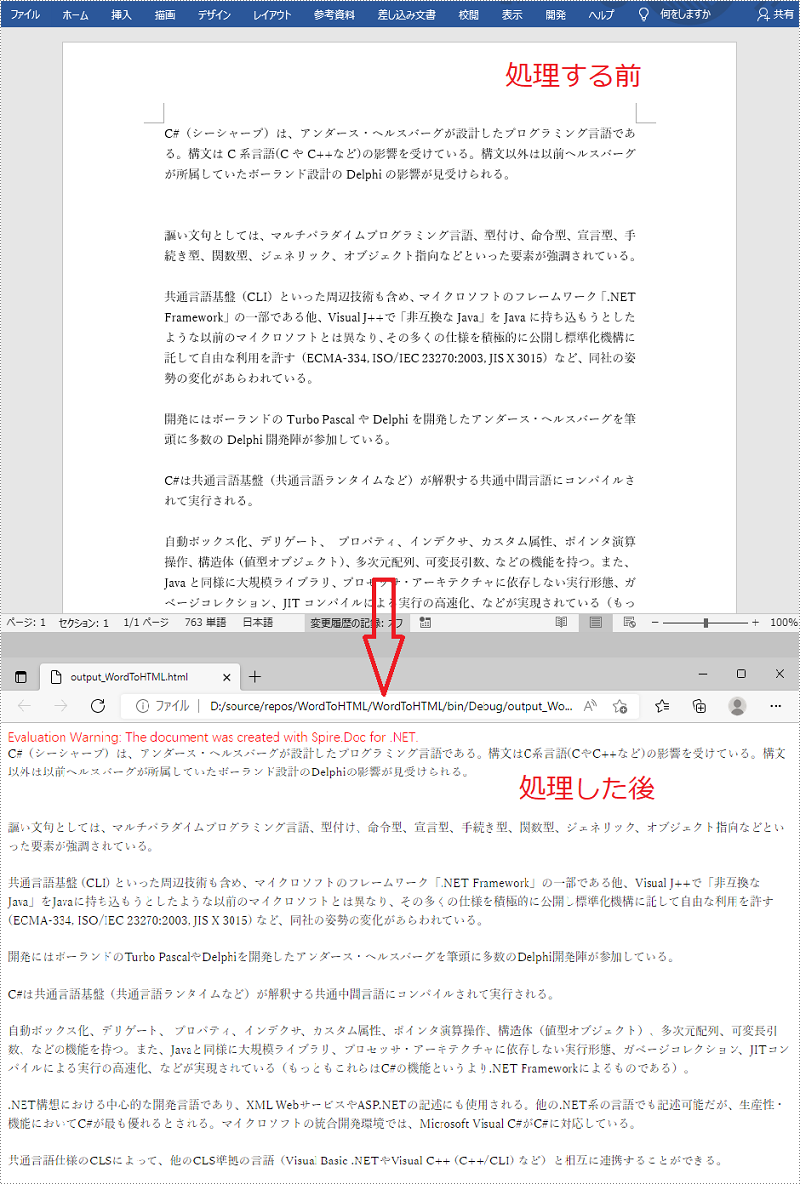
結果ドキュメントから評価メッセージを削除したい場合、または機能制限を取り除く場合は、についてこのメールアドレスはスパムボットから保護されています。閲覧するにはJavaScriptを有効にする必要があります。 にお問い合わせ、30 日間有効な一時ライセンスを取得してください。
Spire.Presentation for Java 7.5.2 のリリースを発表できることをうれしく思います。このリリースでは、SeriesLines の色とシリーズごとのチャートアニメーションの効果の設定がサポートしました。さらに、PowerPoint ドキュメントから画像へおよび PowerPoint ドキュメントから PDF への変換を強化しました。詳細は以下の内容を読んでください。
| カテゴリー | ID | 説明 |
| New feature | SPIREPPT-1922 | SeriesLinesの色の設定をサポートしました。
Presentation ppt = new Presentation(); ppt.loadFromFile(inputFile); IChart chart = (IChart) ppt.getSlides().get(1).getShapes().get(3); TextLineFormat seriesLine = chart.getSeriesLine(); seriesLine.setFillType(FillFormatType.SOLID); seriesLine.getFillFormat().getSolidFillColor().setColor(Color.RED); ppt.saveToFile(outputFile, FileFormat.AUTO); ppt.dispose(); |
| New feature | SPIREPPT-1938 | シリーズごとのチャートアニメーションの効果の設定をサポートしました。
Presentation ppt = new Presentation();
IChart chart = ppt.getSlides().get(0).getShapes().
appendChart(ChartType.COLUMN_CLUSTERED,new Rectangle(50,50,400,400));
AnimationEffect effect = ppt.getSlides().get(0).getTimeline().getMainSequence().
addEffect(chart, AnimationEffectType.FLY);
GraphicAnimation graphicAnimation = effect.getGraphicAnimation();
if (graphicAnimation != null)
{
graphicAnimation.setBuildType(GraphicBuildType.BUILD_AS_SERIES);
}
|
| Bug | SPIREPPT-1720 | PowerPointドキュメントを画像に変換した後に誤ったコンテンツ形式が発生する問題を修正しました。 |
| Bug | SPIREPPT-1914 | PowerPointドキュメントをPDFに変換するときにアプリケーションが「NullPointerException」をスローする問題を修正しました。 |
| Bug | SPIREPPT-1924 | PowerPointドキュメントをPDFに変換するときに一部のフォントが埋め込まれない問題を修正しました。 |
| Bug | SPIREPPT-1944 | PowerPointドキュメントをPDFに変換した後、一部のコンテンツスタイルが正しくない問題を修正しました。 |
HTML ファイルを PDF に変換すると、オフラインで読み取ることができるほか、そのコンテンツを保存して忠実にフォーマットできるなど、多くの利点があります。Spire.PDF は、HTML を PDF に変換する2つの方法を提供します。1つは QT Web プラグインを使用する方法で、もう1つはプラグインを使用しない方法です。QT プラグインを使用して変換を行うことをお勧めします。
次のセクションでは、QT プラグインの有無にかかわらず Spire.PDF for .NET を使用して HTMLWeb ページ (URL) または HTML 文字列を PDF ドキュメントにレンダリングする方法を示します。
まず、Spire.PDF for.NET パッケージに含まれている DLL ファイルを .NET プロジェクトの参照として追加する必要があります。DLL ファイルは、このリンクからダウンロードするか、NuGet を介してインストールできます。
PM> Install-Package Spire.PDFプラグイン方式を選択した場合は、以下のリンクからご使用のオペレーティングシステムに適合するプラグインをダウンロードしてください。
パッケージをディスクに解凍して、「プラグイン」フォルダを取得します。この例では、プラグインをパス「F:\ Libraries \ Plugin \ plugins-windows-x64\plugins」の下に保存しました。
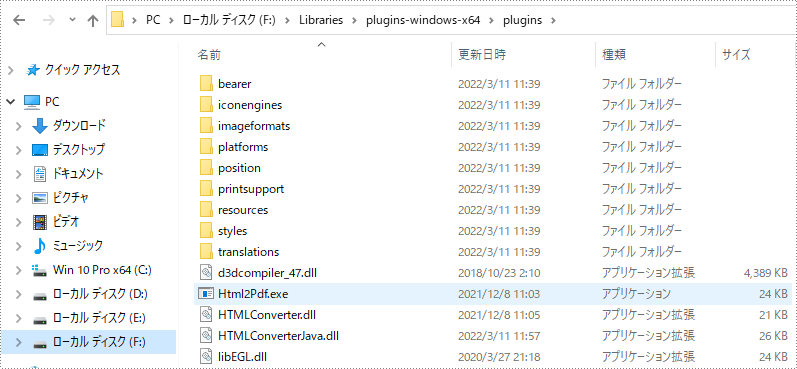
また、プロジェクトの「プラットフォームターゲット」をそれに応じて x64 または x86 に設定することをお勧めします。
以下は、QT プラグインで Spire.PDF を使用して URL を PDF に変換する手順です。
using Spire.Pdf.Graphics;
using Spire.Pdf.HtmlConverter.Qt;
using System.Drawing;
namespace ConvertUrlToPdf
{
class Program
{
static void Main(string[] args)
{
//URLパスを指定する
string url = "https://www.wikipedia.org/";
//出力ファイルのパスを指定する
string fileName = "UrlToPdf.pdf";
//プラグインパスを指定する
string pluginPath = "F:\\Libraries\\Plugin\\plugins-windows-x64\\plugins";
//プラグインパスを設定する
HtmlConverter.PluginPath = pluginPath;
//URLをPDFに変換する
HtmlConverter.Convert(url, fileName, true, 100000, new Size(1080, 1000), new PdfMargins(0));
}
}
}以下は、QT プラグインで Spire.PDF を使用して HTML 文字列を PDF に変換する手順です。
注:PDF で正しくレンダリングできるのは、インライン CSS スタイルと内部 CSS スタイルのみです。外部 CSS スタイルシートをお持ちの場合は、インラインまたは内部 CSS スタイルに変換してください。
using System.IO;
using Spire.Pdf.HtmlConverter.Qt;
using System.Drawing;
using Spire.Pdf.Graphics;
namespace ConvertHtmlStringToPdfWithPlugin
{
class Program
{
static void Main(string[] args)
{
//.htmlファイルからHTML文字列を取得する
string htmlString = File.ReadAllText(@"C:\Users\Administrator\Desktop\Document\Html\Sample.html");
//出力ファイルのパスを指定する
string fileName = "HtmlStringToPdf.pdf";
//プラグインパスを指定する
string pluginPath = "F:\\Libraries\\Plugin\\plugins-windows-x64\\plugins";
//プラグインパスを設定する
HtmlConverter.PluginPath = pluginPath;
//HTML文字列をPDFに変換する
HtmlConverter.Convert(htmlString, fileName, true, 100000, new Size(1080, 1000), new PdfMargins(0), Spire.Pdf.HtmlConverter.LoadHtmlType.SourceCode);
}
}
}以下は、プラグインなしで Spire.PDF を使用して URL を PDF に変換する手順です。
using Spire.Pdf;
using System;
using System.Drawing;
using Spire.Additions.Html;
using System.Threading;
namespace ConverUrlToPdfWithoutPlugin
{
class Program
{
static void Main(string[] args)
{
//PdfDocumentオブジェクトを作成する
PdfDocument doc = new PdfDocument();
//PdfPageSettingsオブジェクトを作成する
PdfPageSettings setting = new PdfPageSettings();
//オブジェクトを介してページサイズと余白を節約する
setting.Size = new SizeF(1000, 1000);
setting.Margins = new Spire.Pdf.Graphics.PdfMargins(20);
//PdfHtmlLayoutFormatオブジェクトを作成する
PdfHtmlLayoutFormat htmlLayoutFormat = new PdfHtmlLayoutFormat();
//IsWaitingプロパティをtrueに設定する
htmlLayoutFormat.IsWaiting = true;
//変換するURLパスを指定する
String url = "https://www.Wikipedia.com/";
//LoadFromHTMLメソッドを使用してURLパスからHTMLをロードする
Thread thread = new Thread(() =>
{ doc.LoadFromHTML(url, true, true, false, setting, htmlLayoutFormat); });
thread.SetApartmentState(ApartmentState.STA);
thread.Start();
thread.Join();
//ドキュメントをPDFファイルとして保存する
doc.SaveToFile("UrlToPdf.pdf");
doc.Close();
}
}
}以下は、プラグインなしで Spire.PDF を使用して HTML 文字列を PDF に変換する手順です。
using Spire.Pdf;
using System.Drawing;
using Spire.Additions.Html;
using System.Threading;
using System.IO;
namespace ConvertHtmlStringToPdfWithoutPlugin
{
class Program
{
static void Main(string[] args)
{
//PdfDocumentオブジェクトを作成する
PdfDocument doc = new PdfDocument();
//PdfPageSettingsオブジェクトを作成する
PdfPageSettings setting = new PdfPageSettings();
//オブジェクトを介してページサイズと余白を節約する
setting.Size = new SizeF(1000, 1000);
setting.Margins = new Spire.Pdf.Graphics.PdfMargins(20);
//PdfHtmlLayoutFormatオブジェクトを作成する
PdfHtmlLayoutFormat htmlLayoutFormat = new PdfHtmlLayoutFormat();
//IsWaitingプロパティをtrueに設定する
htmlLayoutFormat.IsWaiting = true;
//.htmlファイルからhtml文字列を読み取る
string htmlString = File.ReadAllText(@"C:\Users\Administrator\Desktop\Document\Html\Sample.html");
//LoadFromHTMLメソッドを使用してhtml文字列からHTMLをロードする
Thread thread = new Thread(() =>
{ doc.LoadFromHTML(htmlString, true, true, false, setting, htmlLayoutFormat); });
thread.SetApartmentState(ApartmentState.STA);
thread.Start();
thread.Join();
//PDFファイルとして保存する
doc.SaveToFile("HtmlStringToPdf.pdf");
}
}
}結果ドキュメントから評価メッセージを削除したい場合、または機能制限を取り除く場合は、についてこのメールアドレスはスパムボットから保護されています。閲覧するにはJavaScriptを有効にする必要があります。 にお問い合わせ、30 日間有効な一時ライセンスを取得してください。
Spire.XLS 12.5.1のリリースを発表できることを嬉しく思います。このバージョンは、IprstGeomShapeでテキストを中央揃えにするスタイルを実装しました。また、ExcelからPDFへ、ExcelからHTMLへ、およびExcelからCSVへの変換機能を強化しました。更に、Excelデータをデータテーブルにインポートするとき結果が不正確などの既知の問題を修正しました。詳細は以下の内容を読んでください。
| カテゴリー | ID | 説明 |
| New feature | SPIREXLS-3806 | IprstGeomShapeでテキストを中央揃えにするスタイルを実装しました。
IPrstGeomShape shape = book.Worksheets[0].PrstGeomShapes[0]; shape.TextVerticalAlignment = ExcelVerticalAlignment.MiddleCentered; |
| Bug | SPIREXLS-3758 | セル番号のフォーマットに使用されるメモリの時間と量を最適化しました。 |
| Bug | SPIREXLS-3320 | ExcelをPDFに変換するときにグラフの内容が正しくない問題を修正しました。 |
| Bug | SPIREXLS-3762 | ExcelをPDFに変換するときに、グリッド線のスタイルが実線から点線に変わる問題を修正しました。 |
| Bug | SPIREXLS-3784 | ExcelをHTMLに変換するときにアプリケーションがSystem.ArgumentExceptionをスローする問題を修正しました。 |
| Bug | SPIREXLS-3785 | ExcelをPDFに変換するときにコンテンツのフォーマットが正しくない問題を修正しました。 |
| Bug | SPIREXLS-3793 | ExcelをCSVに変換するときに、テキストに二重引用符が追加される問題を修正しました。 |
| Bug | SPIREXLS-3794 | Excelデータをデータテーブルに転送するときにデータが正しくない問題を修正しました。 |
| Bug | SPIREXLS-3802 | sheet.insertarrayListメソッドを使用してデータを追加するときにデータが正しくない問題を修正しました。 |
| Bug | SPIREXLS-3808 | .xlsxファイルをロードするときにアプリケーションがInvalidOperationExceptionをスローする問題を修正しました。 |
| Bug | SPIREXLS-3822 | .xlsxファイルをロードするときに、アプリケーションが「オブジェクト参照がオブジェクトのインスタンスに設定されていません」というエラーをスローする問題を修正しました。 |
| Bug | SPIREXLS-3823 | workbook.ActiveSheet.ReparseFormula() を呼び出すと、アプリケーションが「コピーされた行に異なる数式」というエラーをスローする問題を修正しました。 |
| Bug | SPIREXLS-3834 | 取得した値が正しくない問題を修正しました。 |